Rumah >tutorial komputer >Penyelesaian masalah >Bagaimana untuk memasang aplikasi Android dalam win11
Bagaimana untuk memasang aplikasi Android dalam win11
- WBOYWBOYWBOYWBOYWBOYWBOYWBOYWBOYWBOYWBOYWBOYWBOYWBke hadapan
- 2023-12-31 08:43:311438semak imbas
Pada sidang akhbar terbaharu Microsoft, win11 telah diumumkan secara rasmi Selain antara muka dan kemas kini UI, ciri yang paling menarik perhatian win11 kali ini ialah keupayaan untuk memasang aplikasi Android secara langsung. Tetapi ramai rakan mungkin tidak tahu cara memasang aplikasi Android dalam win11 Mari lihat di bawah.
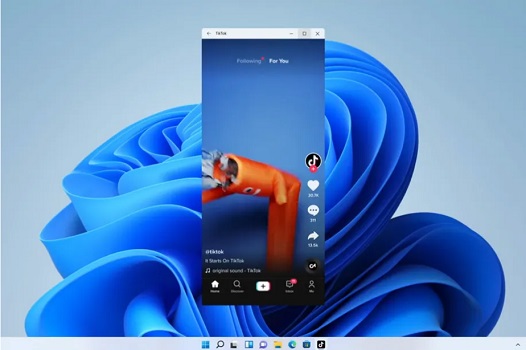
Cara memasang aplikasi Android dalam win11
1. Perkara pertama yang perlu dilakukan ialah memastikan komputer anda menyokong teknologi virtualisasi. Jika ia belum dihidupkan lagi, sila masukkan fungsi Windows.
2 Tekan kekunci pintasan "win+r", masukkan "control", kemudian masukkan panel kawalan dan klik butang "Programs".
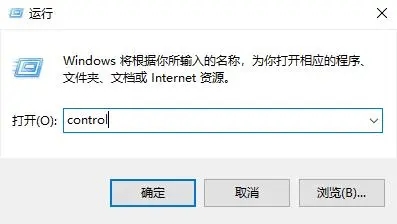
3. Cari dan klik tab "Hidupkan atau matikan ciri Windows" dalam lajur kanan. Semak "Platform Mesin Maya" dan sahkan.
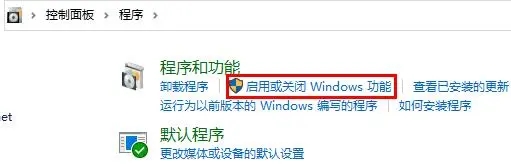
4 Teruskan masuk ke tetapan sistem, tukar wilayah kepada "Amerika Syarikat", kemudian masukkan Microsoft Store untuk memuat turun aplikasi "Windows Subsystem for Android™...".
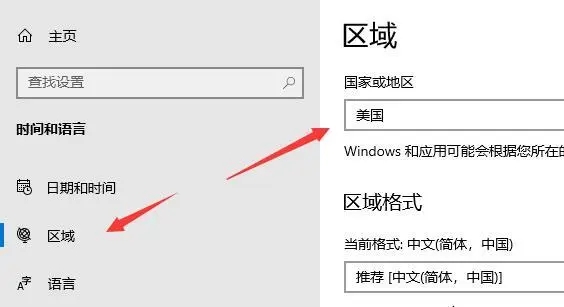
5. Selepas berjaya memuat turun, buka aplikasi ini. Ikut gesaan untuk melengkapkan tetapan sehingga anda memasuki antara muka yang ditunjukkan dalam rajah di bawah untuk menutup tetingkap tetapan.
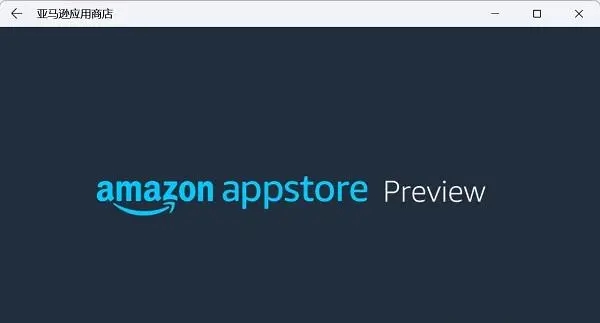
6 Hidupkan mod pembangun "Android" dan pastikan anda telah berjaya menyambung ke ADB. Alamat ADB telah disimpan sebelum ini, sila sahkan sekali lagi di sini.
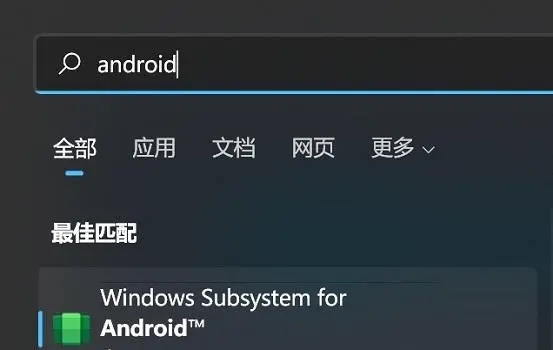
7 Buka antara muka terminal melalui "powershell" dan masukkan "adb connect 127.0.0.1:58526" (Nota: Sila tukar nombor port mengikut situasi sebenar).
8. Atas dasar ini, masukkan arahan "adb install ./coolapk.apk" (sila tukar "coolapk.apk" kepada laluan pakej pemasangan Android yang anda sediakan dan nama aplikasi yang akan dipasang).
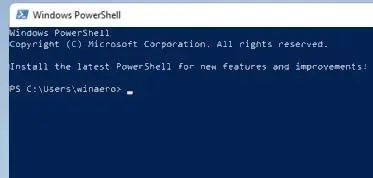
9 Pada masa ini, perisian akan melakukan langkah pemasangan secara automatik Setelah proses pemasangan berjaya diselesaikan, aplikasi Android telah berjaya dijalankan dalam win11!
Ps: Untuk mengalami ciri ini dengan lebih baik, adalah disyorkan agar anda menaik taraf kepada versi terkini sistem win11.
Atas ialah kandungan terperinci Bagaimana untuk memasang aplikasi Android dalam win11. Untuk maklumat lanjut, sila ikut artikel berkaitan lain di laman web China PHP!

